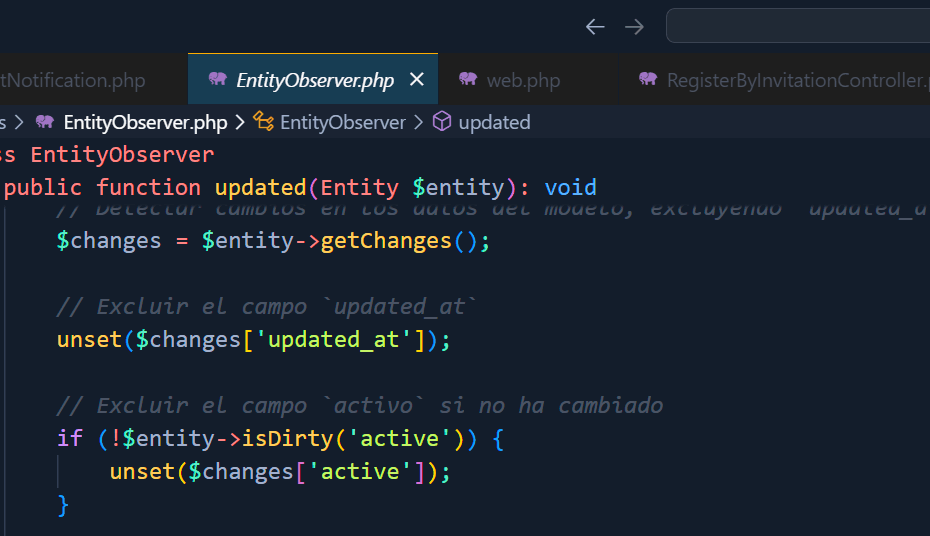Actualizado: 23 de mayo de 2025
Ámbito recomendado: User Settings
1. ¿Para qué sirve?
Destaca de un vistazo la pestaña del archivo que estás editando cuando tienes muchas abiertas.
2. Configuración exprés (3 pasos)
- Abre la paleta:
Ctrl + Shift + P→ Preferences: Open Settings (JSON). - Pega este bloque en tu
settings.json(ajusta los colores a tu gusto):
"workbench.colorCustomizations": {
// Si solo quieres que afecte al tema actual,
// envuélvelo así: "[Default Dark+]": { ... }
"tab.activeBackground": "#173d53", // Fondo de la pestaña activa
"tab.activeBorderTop": "#ffae00", // Línea superior muy visible
"tab.activeForeground": "#ffffff", // Texto de la pestaña activa
"tab.activeModifiedBorder": "#ffae00", // Borde si el archivo tiene cambios sin guardar
"tab.inactiveBackground": "#1e1e1e", // Fondo del resto de pestañas
"tab.unfocusedActiveBorderTop": "#ffae00" // Cuando la ventana pierde el foco
}3. ¿Dónde pongo la configuración?
| Opción | Archivo | Cuándo usarla |
|---|---|---|
| User | <config-dir>/User/settings.json | Para que se aplique a todos tus proyectos. |
| Workspace | .vscode/settings.json | Solo para el proyecto abierto. |
| Default | Solo lectura | No se toca; sirve de referencia. |
4. Tokens clave de color
| Token | Efecto |
|---|---|
tab.activeBackground | Fondo de la pestaña activa |
tab.activeBorderTop | Borde superior (muy visible) |
tab.activeBorder | Borde completo |
tab.activeForeground | Color del texto de la pestaña activa |
tab.activeModifiedBorder | Borde cuando el archivo tiene cambios sin guardar |
tab.inactiveBackground | Fondo de pestañas inactivas |
5. Extensiones útiles
- ColorTabs – Colorea pestañas según expresiones regulares (tipo de archivo, ruta, etc.).
- Peacock – Colorea el marco de la ventana para distinguir workspaces o instancias.
6. Buenas prácticas
- Empieza con un borde (
tab.activeBorderTop) si no quieres cambiar todo el fondo del tema. - Mantén contraste suficiente entre el color elegido y el fondo general del editor.
- Documenta el cambio si trabajas en equipo para evitar confusiones.
7. Recursos
- Documentación oficial: Theme Color Reference de VS Code.
- Ejemplos de temas: explora el repositorio
vscode-themespara inspirarte.
¡Listo! Con estos pasos tu pestaña activa destacará de forma clara y consistente.